reklama
 Upřímně řečeno, Windows 7 přichází s docela slušným průzkumníkem souborů. Vlevo máte snadný navigační panel, se středem seznamů souborů a složek a vpravo užitečný náhled. Můžete zcela změnit způsob zobrazení souborů a složek, mapovat novou jednotku, rychle vytvářet nové složky a mnoho dalšího.
Upřímně řečeno, Windows 7 přichází s docela slušným průzkumníkem souborů. Vlevo máte snadný navigační panel, se středem seznamů souborů a složek a vpravo užitečný náhled. Můžete zcela změnit způsob zobrazení souborů a složek, mapovat novou jednotku, rychle vytvářet nové složky a mnoho dalšího.
Průzkumník souborů Windows však i ve své nejnovější podobě ponechává něco, co je žádoucí. Byly přidány některé nové funkce, ale musím říci, že jsem byl překvapen, jak pomalu a jak málo soubor Průzkumník aplikace na Windows skutečně zaostal za zbytek vylepšení v provozu Windows Systém.
Naštěstí je Průzkumník Windows pouze aplikace, kterou lze zaměnit za jinou aplikaci, kterou byste mohli považovat za užitečnější nebo efektivnější. Samozřejmě, pokud jste nemocní Průzkumníkem Windows, můžete vždy dělat to, co Craig udělal, a používat plug-in Chrome, jako Jetel 2 Clover 2 změní aplikaci Windows Explorer na Google Chrome [Windows]Od roku XP a zdá se, že to bude pokračovat až do 8, jedním z mých největších gripů o OS Windows je to, jak neúčinný a nestabilní Průzkumník Windows se ukáže. A zatím, s čím ... Přečtěte si více namísto. To je zajímavý přístup. Nebo můžete použít alternativu jako Explorer ++ Zapomeňte na Průzkumníka Windows, Explorer ++ je perfektní a výkonná alternativa Přečtěte si více , aplikace, kterou Varun před pár lety pokrýval. Tehdy si Jessica také všimla, že Průzkumník Windows je trochu pomalý a šel hledat několik alternativ 2 Alternativní správci souborů, které byste měli opravdu zkontrolovat Přečtěte si více také.
Pravda je, stejně jako Jessica a Varun, mnoho lidí někdy chodí hledat rychlejší, elegantnější a funkčnější alternativu k nativnímu Průzkumníkovi Windows.
Hledáte alternativu Průzkumníka Windows
Najít dobrou alternativu není opravdu snadné, abych byl upřímný. Existuje mnoho nevyžádaných amatérských pokusů o vytvoření aplikace typu Průzkumník Windows, která je v nejlepším případě neměřte ani na původní verzi společnosti Microsoft a v nejhorším případě způsobí pády a data korupce. Není to zábava.
Jsem rád, že mohu říci, že existuje jedna alternativa, která je ve skutečnosti lepší a funkčnější alternativou k domorodci Průzkumník souborů a budete chtít zkontrolovat, zda máte na trhu novější a lepší Windows badatel. Tato alternativa je Více velitel.
Při prvním spuštění aplikace Multi Commander budete mít možnost vzhledu a pocitu aplikace. Pokud chcete vyzkoušet něco zcela nového a cool, jděte na výchozí téma Commander Styled. Pokud jste trochu nervózní z toho, jak jste zvyklí používat Průzkumníka Windows, použijte možnost Kompatibilita Průzkumníka Windows. Poskytne vám další funkce, aniž byste museli měnit mnoho klávesových zkratek a příkazů, na které jste zvyklí.
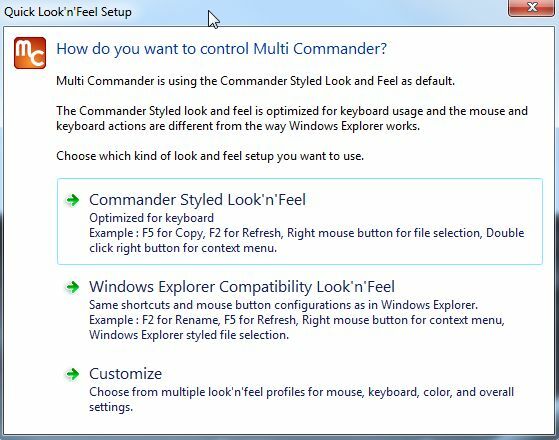
Osobně jsem šel s velitelským stylem na zcela nový zážitek. První věc, kterou jsem si hned všiml, je, že má pocit Průzkumník FTP FileZilla Přenos souborů pomocí FTP pomocí FileZilla Přečtěte si více aplikace. Každý panel však není pouze jediným oknem průzkumníka, ale ve skutečnosti se může stát stromem průzkumníka uvnitř samotného panelu. Toto je funkce, kterou vám ukážu o něco později v tomto článku. Nejprve bych vás rád trochu předvedl.
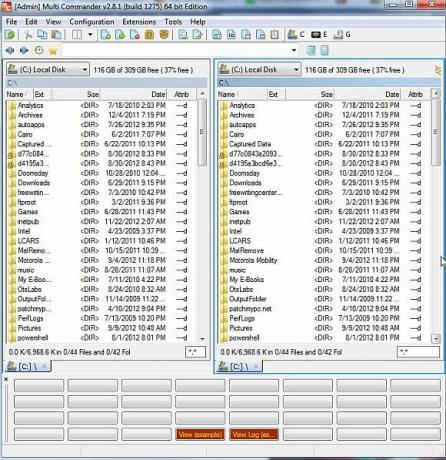
Co je v pohodě na tomto rozvržení je, že místo otevírání dvou oken Průzkumníka pro přenos souborů mezi Ve složkách můžete pomocí dvou panelů zobrazit obsah souborů dvou různých složek a poté je přenést sekundy.

Ve spodní části každého podokna uvidíte rychlou referenci o aktuální složce, ve které se nacházíte.
Jednou z pěkných funkcí programu Multi Commander - i když věřím, že je to nyní také funkce v Průzkumníku Windows 7 - je schopnost otevírat, prozkoumávat a dokonce se pohybovat kolem souborů, i když jsou zabaleny uvnitř souboru ZIP, aniž by bylo nutné tyto soubory extrahovat.
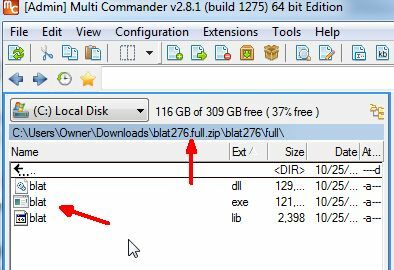
Pomocí nástroje Multi-Commander můžete také přistupovat do registru systému Windows jednoduše pomocí rozevíracího seznamu zdrojů a pomocí „Registr systému Windows”Spíše než jednu z možností jednotky nebo složky.
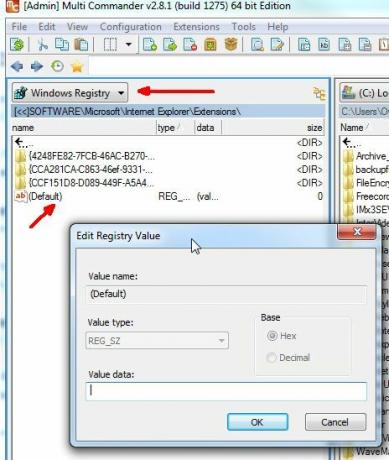
Pomocí nástroje Multi Commander můžete upravit všechny položky klíče registru pouhým přechodem na tento klíč, dvojitým kliknutím na položku a zadáním nové hodnoty. Není třeba se obtěžovat spuštěním „regedit“. Je zabudován přímo do tohoto Průzkumníka souborů.
Další příjemnou funkcí pro lidi, kteří opravdu nedávají přednost klávesovým zkratkám, je panel tlačítek ve spodní části aplikace. Když vyberete soubory nebo stisknete klávesu Cntrl nebo Shift, zobrazí se příslušné příkazy na panelu tlačítek ve spodní části obrazovky. To ukazuje některé z nejčastějších funkcí, které můžete použít - věci, jako je prohlížení, kopírování a vkládání souborů, výběr více souborů a mnoho dalšího.
Pokud se však chcete raději naučit klávesové zkratky místo toho, existuje klávesová zkratka, která odstraní panel tlačítek ze spodní části obrazovky, a to je CTRL + B.
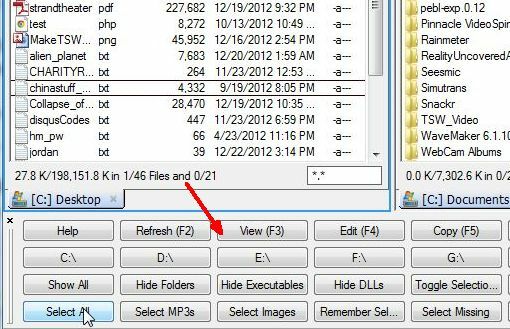
Další příjemnou funkcí je možnost vybírat složky a poté zadáním kláves Shift + Alt + Return rychle zobrazit plnou velikost adresáře namísto typického „
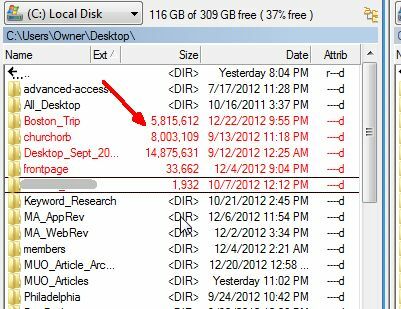
Další rychlou klávesovou funkcí je Alt + Return, když je vybrán soubor. To vám umožní zobrazit vlastnosti souboru bez nutnosti použít myš. Kdo potřebuje kliknout pravým tlačítkem, když uvidíte vlastnosti jediným stiskem klávesy?
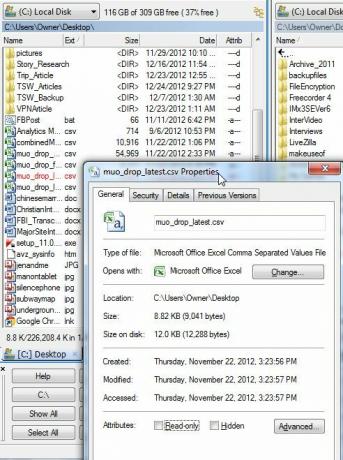
Další opravdu příjemnou funkcí, kterou se mi na programu Multi Commander líbí, je možnost vybrat soubor nebo složku a stisknutím kláves CTRL + P zachytit cestu k této složce. Tím se do schránky vloží úplná cesta k souboru nebo složce, takže ji můžete použít kdekoli jinde, včetně programu Poznámkový blok, příkazu Windows Run nebo v e-mailu. Kdekoli ji můžete vložit pomocí kláves CTRL + V, můžete použít cestu. Jak můžete vidět zde, vložil jsem ji přímo do cesty k souboru. Tím by se tato složka otevřela.
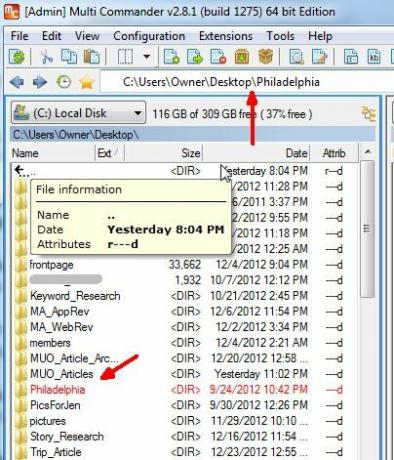
Chcete vytvořit novou složku v aktuálním adresáři? Zapomeňte na kliknutí pravým tlačítkem myši a boj s procesem vytváření adresářů buggy v Průzkumníku Windows (přesto je to pro mě buggy). Stačí stisknout klávesu F7 a do rozbalovací nabídky vyplnit jméno „Vytvořit novou složku“A to je vše - nová složka vytvořená bez bolesti hlavy.
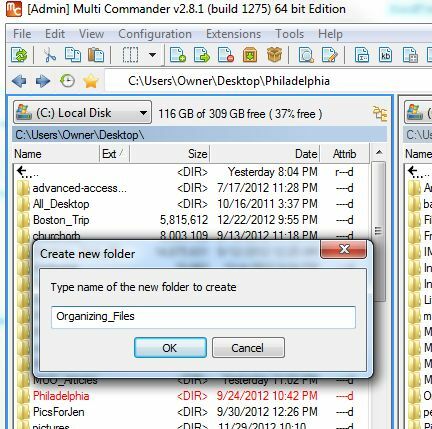
Dalším úhledným prvkem je pole filtru v pravém dolním rohu každého podokna displeje. Můžete použít k zobrazení pouze určitých typů souborů v tomto okně, bez ohledu na to, kde se pohybujete. Zde používám filtr * .csv pouze k zobrazení souborů s příponou CSV.
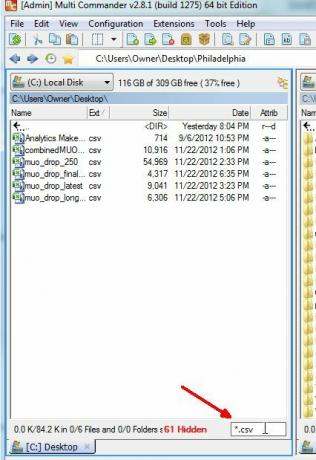
Nezapomeňte, pokud se vám nelíbí něco o vzhledu nebo chování Multi Commander, můžete si jej přizpůsobit. Zkuste to provést pomocí standardního Průzkumníka Windows.
Můžete to udělat pod Konfigurace -> Základní nastavenínebo pod Konfigurace -> Nastavení panelu Průzkumníka. V rámci obou najdete kompletní seznam funkcí, které můžete vyladit a upravit.
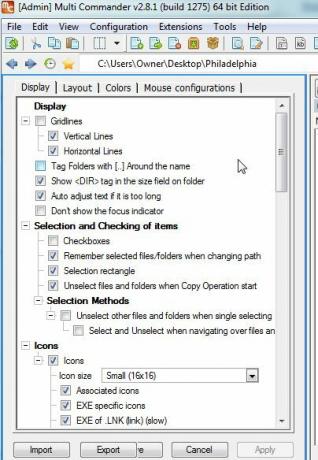
Multi Commander také přichází s řadou aplikací pro prohlížení souborů, které vám umožňují zobrazit náhled na určité typy souborů, jako je prohlížeč obrázků, který je vložen přímo do aplikace.

Tento prohlížeč obrázků také umožňuje otočit nebo převrátit obrázek, nebo jej dokonce přidat do série prezentací.
Aha! Takže Multi-Commander nemá tuto šikovnou funkci Průzkumníka Windows miniatur náhledu obrázku přímo v navigačním podokně, že? Špatně - stačí kliknout na možnost zobrazení stromu složek a změnit typ zobrazení souboru na „Seznam miniatur“. Zobrazí se náhled obrazových souborů na panelu a umožní vám procházet strom adresářů stejně jako jste zvyklí v Průzkumníkovi Windows.

U aplikace Multi Commander samozřejmě existuje další výhoda spočívající v tom, že dva z těchto panelů průzkumníka jsou součástí stejné aplikace průzkumníka. Znovu - to poskytuje pohodlí rychlého přenosu souborů mezi adresáři.
Multi Commander je vybaven funkcemi, jako je schopnost sbalit a rozbalit soubory do souborů zip, tlačítka, která spustí Poznámkový blok a kalkulačku, a tlačítka, která zobrazí historii průzkumu souboru, a která vám umožní ukládat „oblíbené“ cesty k souborům, jako byste ukládali oblíbené adresy URL webových stránek.
Je to aplikace, po které si zvyknete, bude pro vás velmi obtížné vrátit se ke starému původnímu průzkumníkovi systému Windows. Tak to udělejte a dejte nám vědět, co si o tom myslíte v sekci komentářů níže.
Obrázek Kredit: Zvětšovací sklo přes Shutterstock
Ryan má bakalářský titul z elektrotechniky. Pracoval 13 let v automatizační technice, 5 let v IT a nyní je Apps Engineer. Bývalý šéfredaktor MakeUseOf, vystoupil na národních konferencích o vizualizaci dat a vystupoval v národních televizích a rádiích.